Оновлено квітень 2024: Припиніть отримувати повідомлення про помилки та сповільніть роботу системи за допомогою нашого інструмента оптимізації. Отримайте зараз на посилання
- Завантажити та встановити інструмент для ремонту тут.
- Нехай сканує ваш комп’ютер.
- Тоді інструмент буде ремонт комп'ютера.
Існує Overwatch що не може знайти помилку ресурсу, яка спричиняє проблеми саме для гравців у ПК-версії гри. Ця проблема виникає, коли гравець намагається запустити ігровий додаток, що призводить до помилки, яка заважає грі грати будь-яким способом, формою чи формою.
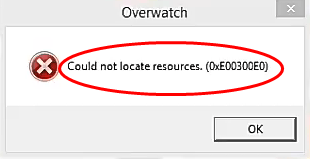
Overwatch не вдалося знайти помилку ресурсу. Це впливає лише на саму гру, а не на додаток Battle.net. Зараз багато користувачів повідомляють про цю проблему, і іноді користувачі стикаються з нею. Давайте подивимося, чому відбувається це оновлення, що воно означає, і що ви можете з цим зробити зараз.
Поширеною помилкою в Overwatch є "Ресурси не знайдені (0xE00300E0)". Якщо ви зіткнулися з цією помилкою під час спроби зіграти у гру, не хвилюйтеся. Ви можете використати будь-який із наведених нижче способів для усунення помилки.
Ми зібрали ці методи, щоб ви могли виправити помилку. Можливо, вам не доведеться випробувати їх усі. Просто працюйте, поки не знайдете той, який вам підходить.
Скинути гру.

Цей крок спрацював для багатьох наших користувачів, і в основному цей крок має "скинути" гру для клієнта Blizzard. Отже:
Оновлення квітня 2024 року:
Тепер за допомогою цього інструменту можна запобігти проблемам з ПК, наприклад, захистити вас від втрати файлів та шкідливого програмного забезпечення. Крім того, це чудовий спосіб оптимізувати комп’ютер для максимальної продуктивності. Програма з легкістю виправляє поширені помилки, які можуть виникати в системах Windows - не потрібно кількох годин усунення несправностей, коли у вас під рукою ідеальне рішення:
- Крок 1: Завантажте інструмент для ремонту та оптимізації ПК (Windows 10, 8, 7, XP, Vista - Microsoft Gold Certified).
- Крок 2: натисніть кнопку "Нач.скан»Щоб знайти проблеми з реєстром Windows, які можуть викликати проблеми з ПК.
- Крок 3: натисніть кнопку "Ремонт всеЩоб виправити всі питання.
- Закрийте клієнт Blizzard.
- Скопіюйте інсталяційні файли гри Overwatch в іншу папку.
- Видаліть оригінальну папку встановлення гри.
- Запустіть клієнт Blizzard і завантажте гру.
- Приблизно через 30 секунд після того, як панель запуску зміниться з «Отримати» на «Завантажити», завантаження зупиниться, а клієнт зупиниться повністю.
- Тепер вставте інсталяційні файли Overwatch у папку, де ви вказали гру для завантаження.
- Після завершення копіювання видаліть файли Overwatch.exe та OverwatchLauncher.exe.
- Знову відкрийте клієнт Blizzard і продовжуйте завантажувати.
- Знадобиться приблизно 2 або 3 хвилини, поки завантаження досягне 100%.
- Після цього запустіть гру і перевірте, чи помилка не зникає.
Переінсталюйте Overwatch із програми Blizzard Battle.net.
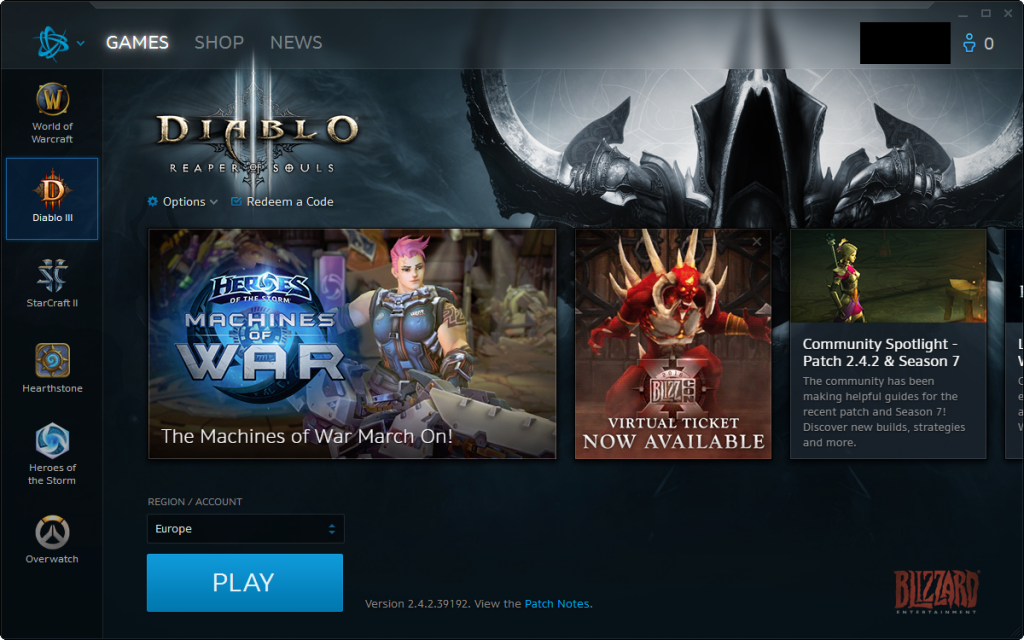
Щоб вирішити помилку «Overwatch не вдалося знайти ресурси», спробуйте перевстановити Overwatch з Battle.net. Виконайте такі дії:
- Закрийте програму Blizzard Battle.net.
- Знайдіть папку Overwatch і перемістіть її на робочий стіл:
- Клацніть «Монітор» на лівій панелі та «Параметри» на правій панелі.
- Виберіть "Показати в Провіднику" зі спадного меню, щоб знайти папку Overwatch.
- Перемістіть папку на робочий стіл.
- Спробуйте перевстановити гру та припиніть установку:
- Клацніть «Налаштування» та виберіть «Видалити гру», щоб видалити гру.
- Щоб перевстановити, виберіть «Встановити» на вкладці «Overwatch». Зачекайте, поки статус зміниться з «Відновлення» на «Завантаження» і слово «Відтворення» буде неактивним, а потім припиніть установку.
- Закрийте програму Blizzard Battle.net.
- Перемістіть папку Overwatch зі свого робочого столу туди, де ви її знайшли.
- Відкрийте папку Overwatch і видаліть файли Launcher.exe та Overwatch.exe. Щоб видалити його, клацніть файл правою кнопкою миші та виберіть “Видалити”.
- Перезапустіть програму Blizzard Battle.net.
- Зупиніть установку. Рядок стану переміститься на 100% і з’явиться “Initialize”. Тоді проблема повинна зникнути.
Замініть виконувані файли
Можливо, виконувані файли, що використовуються для запуску гри, були пошкоджені, що заважає клієнту Blizzard запускати гру. Тож на цьому етапі ми їх видалимо, а потім замінимо через клієнт Blizzard.
- Клацніть правою кнопкою миші ярлик Overwatch на робочому столі та виберіть «Відкрити розташування файлу» або введіть Overwatch у рядку пошуку Windows. Клацніть правою кнопкою миші на піктограмі та виберіть «Відкрити розташування файлу».
- У папці встановлення гри видаліть OverwatchLauncher.exe та Overwatch.exe.
- Відкрийте клієнт Blizzard і натисніть Ігри.
- На правій панелі натисніть значок монітора
- Натисніть кнопку «Параметри» у верхньому лівому куті.
- Виберіть “Сканувати та відновити” зі списку доступних опцій.
- Коли з’явиться повідомлення, натисніть “Почати сканування”.
- Тепер програма запуску автоматично замінить два виконувані файли.
- Залежно від вашого ПК, програма запуску може зайняти деякий час, щоб завершити процес.
- Закінчивши, спробуйте запустити гру та переконатися, що помилка не зникає.
Порада експерта: Цей інструмент відновлення сканує репозиторії та замінює пошкоджені чи відсутні файли, якщо жоден із цих методів не спрацював. Він добре працює в більшості випадків, коли проблема пов’язана з пошкодженням системи. Цей інструмент також оптимізує вашу систему для максимальної продуктивності. Його можна завантажити за Натиснувши тут

CCNA, веб-розробник, засіб виправлення неполадок ПК
Я комп'ютерний ентузіаст і практикуючий ІТ-фахівець. У мене багаторічний досвід роботи у комп'ютерному програмуванні, усуненні несправностей апаратного забезпечення та ремонту. Я спеціалізуюся на веб-розробці та проектуванні баз даних. У мене також є сертифікація CCNA для проектування мережі та усунення несправностей.

